Axure设计:动态面板的”推动/拉动元件“功能
1、先简单建构展示效果~
2、新建一”动态面板“,大小可以为300*100

3、”动态面板“设置两个页面,state1和state2
4、”state1“新建一个矩形,尺寸为300*100,填充色为:#00CC00

5、同样”state2“新建一个矩形,尺寸为200*100,填充色为:#0000CC

6、另新建一个矩形,放置在”动态面板“的右侧,尺寸为:300*100,填充色为:#FF0000

7、设置”按键“”鼠标单击时“的交互动作~
---
1.设置”动态面板“的选择状态:next
2.进入动画和退出动画
3.勾选”推动/拉动元件“,设置动画:线性,时间:500毫秒
---
如下图所示:


8、ok~,到这里为止,展示控件架构好了,点击”预览“,发现悲剧了,……

9、哈哈,还好,想到了问题点,没有设置”动态面板“内容为自动适应
10、所以,选中”动态面板“,勾选中”自动调整为内容尺寸“
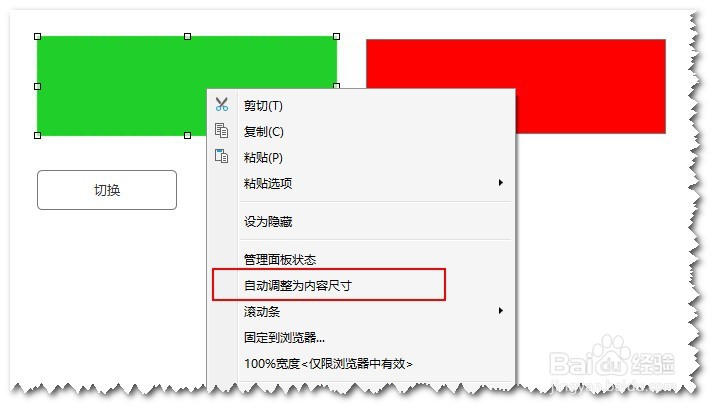
11、预览,哈哈,想要的效果出来了!

12、”自动调整为内容尺寸“真的容易被忽略,一个平时不常用功能,在””推动/拉动元件“时,是前置条件~
13、希望这个问题的解决,能帮到看官~
觉得不错,对你有帮助的话,请投个票,加个赞哦~
声明:本网站引用、摘录或转载内容仅供网站访问者交流或参考,不代表本站立场,如存在版权或非法内容,请联系站长删除,联系邮箱:site.kefu@qq.com。
阅读量:132
阅读量:98
阅读量:190
阅读量:148
阅读量:134